Test.PositionalAccuracyManual (4f3bbf6c-cbf1-447d-8939-3f1279030a04)
このテストでは、デバイスが絶対位置を正確に報告できるかどうかを検証します。
テストの詳細
| 仕様 |
|
| プラットフォーム |
|
| サポートされているリリース |
|
| 予想される実行時間 (分) | 2 |
| カテゴリ | 互換性 |
| タイムアウト (分) | 120 |
| 再起動が必要です | false |
| 特別な構成が必要です | false |
| Type | automatic |
その他のドキュメント
この機能領域のテストには、前提条件、セットアップ、トラブルシューティング情報など、次のトピックに記載されている追加のドキュメントが含まれている場合があります。
テストの実行
テストを実行する前に、「マウスまたはその他のポインティング デバイスのテストの前提条件」の説明に従って、テストのセットアップを完了します。
テストを開始する。
イテレーション 1:
タッチパッドの 1/3 を 3 本の指をまっすぐ動かして水平方向にドラッグします。
持ち上げずに、ジグザグ パターンでタッチパッド間の移動を続けます。
持ち上げずに、タッチパッドの残り 1/3 を直線で移動します。
視覚エフェクトが物理的な指の動きと一致すること、およびテストが手動で合格 (Pキーを押す) または失敗 (Fキーを押す) にできることを確認します。
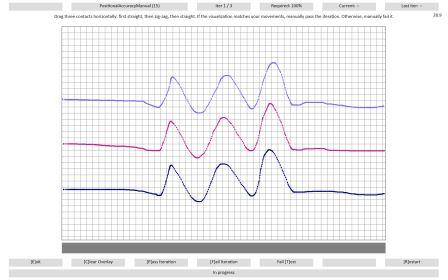
2 回目のイテレーションでは手順 1 から 4 を垂直方向に繰り返し、3 回目のイテレーションでは対角線で繰り返します。
イテレーション 4:
タッチパッドをランダムに 20 回タップします。
「図 2: 位置精度、イテレーション 4」に示すように、視覚エフェクトがタップした位置と一致し、ジッターが発生しないことを確認します。 手順に従ってテストを手動で合格または失敗にします。
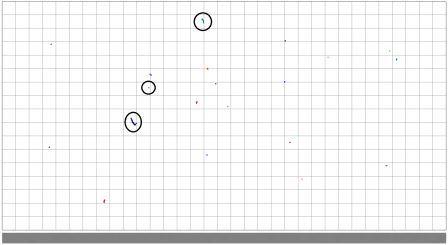
「図 2: 位置精度、イテレーション 4」では、ほとんどのタップが正常に実行されています。 上の丸い接点は境界線です。耐用期間において接点上の移動が見られましたが、多くはありませんでした。 通常は、中央の丸い接点に近ければ、最大 1 mm (グリッド線の半分) までは合格と見なす必要があります。 下部の丸い接点は、グリッド線の半分を越えた範囲で移動していることを示すため、失敗と見なす必要があります。
イテレーション 5:
指を使用して曲線を描画します。
ゆっくり動かしたり、方向を変えたりせずに、指を持ち上げます。
「図 3: 位置精度、イテレーション 5」に示すように、視覚エフェクトが曲線と一致し、指を持ち上げたときにジッターが発生しないことを確認します。 手順に従ってテストを手動で合格または失敗にします。
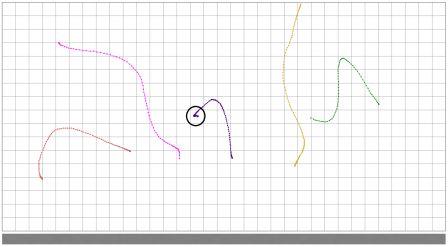
このイテレーションで検索する重要な条件は、指を持ち上げるときのフックです。 円形の例では、持ち上げた接点の左側に大量のジッターが発生しました。 グリッド線の 4 分の 1 よりも大きいフックは失敗と見なします。
イテレーション 6:
指を使用して曲線を描画します。
持ち上げずに 1 秒間停止します。
物理ボタンをクリックし、持ち上げます。
「図 4: 位置精度、イテレーション 6」に示すように、視覚エフェクトが曲線と一致し、指を持ち上げたときにジッターが発生しないことを確認します。 手順に従ってテストを手動で合格または失敗にします。
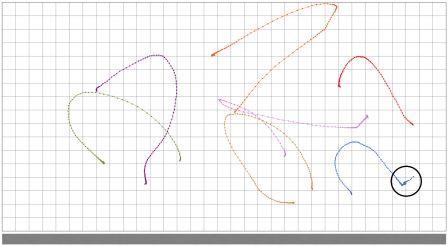
このテストでは、物理ボタンをクリックすると余分なデータが表示されます。そのため、データ自体を見て判断するのが難しくなります。 代わりに、カーソルを合わせてクリックし、持ち上げて確認してみてください。 クリックしたときに 2 ピクセル以上動く場合は、失敗と見なします。 円形の例では、クリックしたときにカーソルが大きく動いたため、失敗と見なす必要があります。
トラブルシューティング
HLK テスト エラーの一般的なトラブルシューティングについては、「Windows HLK テストのエラーのトラブルシューティング」を参照してください。
トラブルシューティング情報については、「Device.Input テストのトラブルシューティング」を参照してください。
詳細
コマンド構文
| コマンド | 説明 |
|---|---|
ptlogo.exe Test.PositionalAccuracyManual.json |
テストを実行します。 |
ファイル一覧
| ファイル | 場所 |
|---|---|
ptlogo.exe |
<testbinroot>\input\PrecisionTouchpad\ |
config.json |
<testbinroot>\input\PrecisionTouchpad\ |
Test.PositionalAccuracyManual.json |
<testbinroot>\input\PrecisionTouchpad\ |